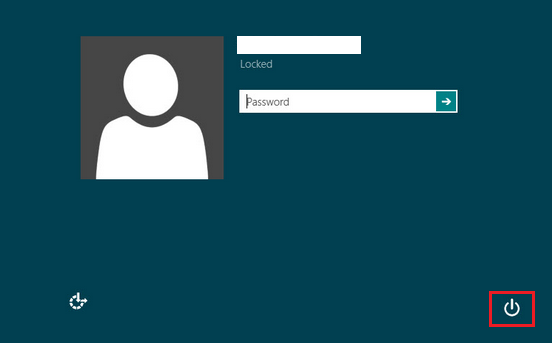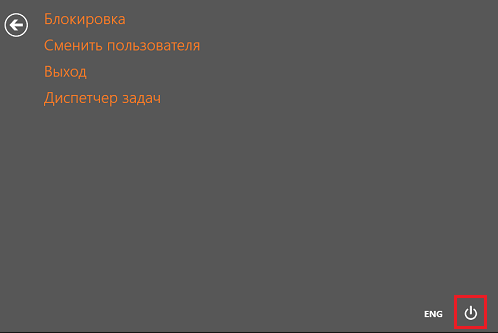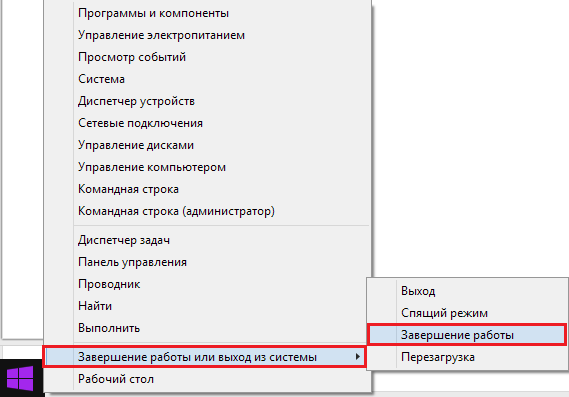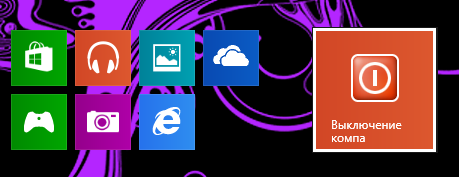Завершение работы Windows 8 кнопкой на начальном экране
- Для перехода с рабочего стола на начальный экран нажмите клавишу Windows

или кнопку «Windows» в нижнем левом углу экрана — там, где раньше был «Пуск».
- Открыв начальный экран, нажмите на значок «Выключение» в правой верхней части окна.
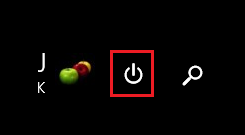
- Чтобы выключить компьютер или ноутбук полностью, выберите «Завершение работы».
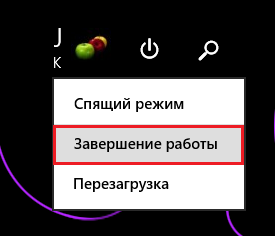
Если у вас этой кнопки нет, возможно, вы не устанавливаете обновления Windows. Как только обновите систему — она появится.
Завершение работы Windows 8 кнопкой выключения в «Параметрах компьютера»
- Проведите курсором мыши из правого верхнего угла экрана немного вниз. Щелкните в открывшейся панели Charms по иконке «Параметры».
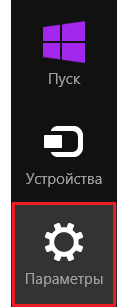
- Щелкните значок «Выключение» в нижнем разделе панели.
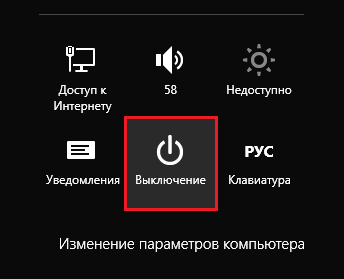
- Чтобы выключить компьютер или ноутбук полностью, выберите «Завершение работы».
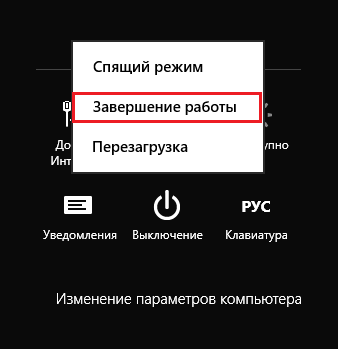
Для входа в раздел «Параметры» минуя панель Charms можно просто нажать комбинацию клавиш Windows+I.
Завершение работы Windows 8 из меню экрана блокировки
- Нажмите клавиши Windows+L для быстрой блокировки системы.
- Щелкните по значку «Выключение» и выберите вариант «Завершение работы».
Завершение работы Windows 8 из окна Ctrl-Alt-Delete
- Нажмите сочетание клавиш Ctrl-Alt-Delete.
- Кликните по значку «Выключение» и, как в предыдущих случаях, выберите «Завершение работы».
Завершение работы системы из меню кнопки «Windows»
- Нажмите правой кнопкой мышки на кнопку «Windows» — там, где раньше был «Пуск».
- Выберите из меню команду «Завершение работы/выход из системы» и нажмите «Завершение работы».
Выключение компьютера при помощи окна «Завершение работы Windows»
- Нажмите клавиши Alt+F4. На экране появится знакомое со времен Windows XP окно завершения работы системы.
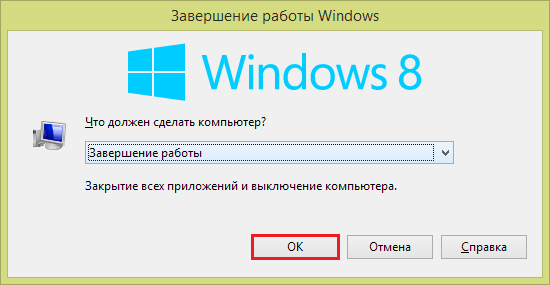
- Выберите из списка действий одноименный пункт и нажмите ОК.
Завершение работы компьютера через командную строку
- Откройте меню кнопки Windows и выберите в нем командную строку.
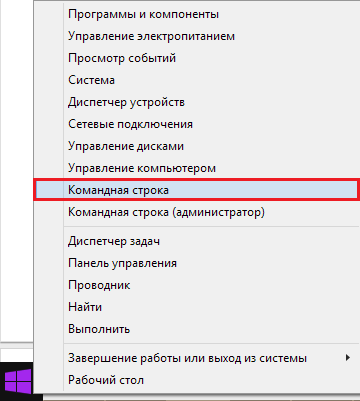
- Наберите в окне консоли команду shutdown -s и нажмите Enter. Если вы хотите выключить компьютер или ноутбук немедленно, напишите shutdown -s -t 00 (атрибут —s означает «выключить ПК», а —t указывает число секунд, которое пройдет до выключения ).
Выключение компьютера с помощью ярлыка на рабочем столе
- Кликните правой кнопкой мышки по незанятому месту на рабочем столе. Выберите в контекстном меню пункты «Создать» и «Ярлык».
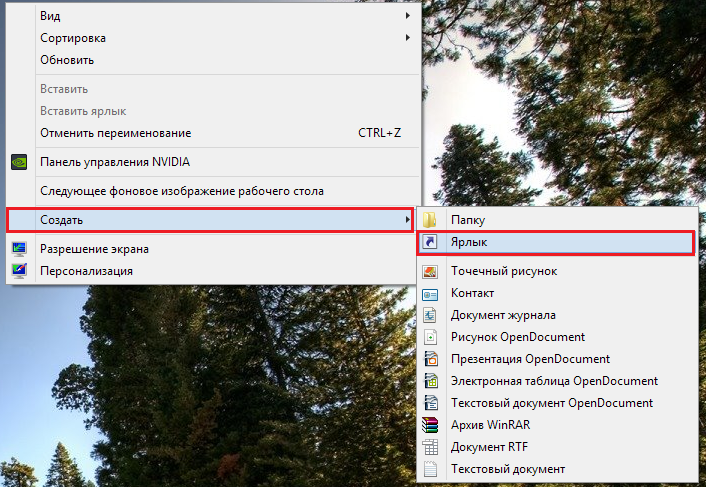
- Кликните кнопку «Обзор» в окне мастера создания ярлыков и укажите путь к файлу shutdown.exe (он находится в каталоге C:Windowssystem32).
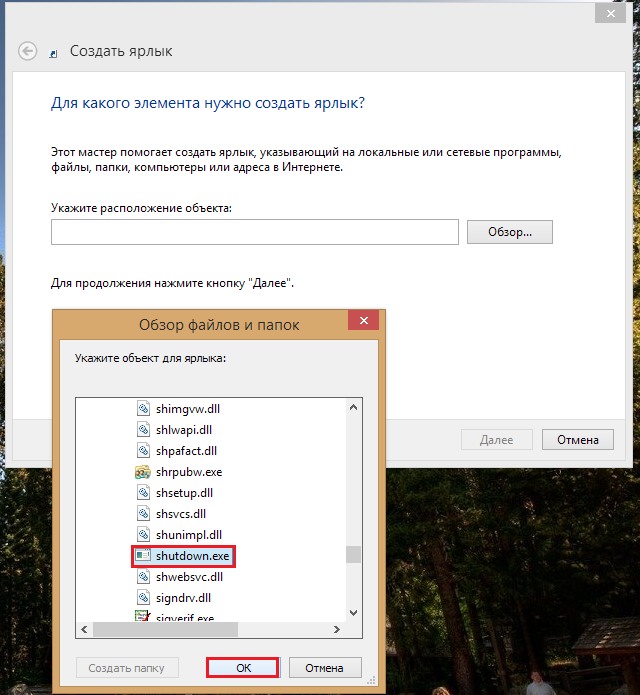
- Укажите, с какими параметрами запускать данный файл (аргумент —s, как вы помните, дает команду на выключение ПК, а —t задает время до завершения работы Windows в секундах). Сделав это, щелкните «Далее».
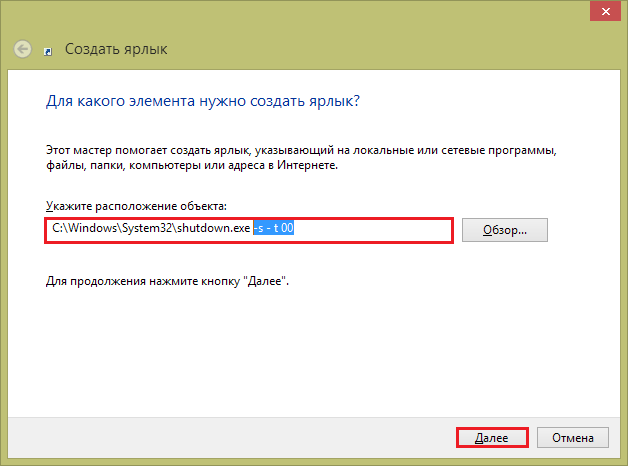
- Дайте имя новому ярлыку и кликните «Готово».
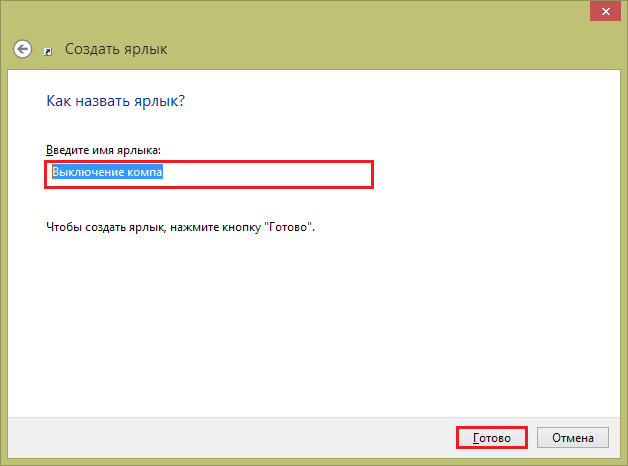
Изначально ярлык создается с изображением стандартного exe-файла и выглядит не слишком привлекательно. При желании вы можете заменить его значок на любой другой.
Как это сделать?
- Войдите в контекстное меню нового ярлыка и кликните «Свойства».
- Перейдите во вкладку «Ярлык» и нажмите «Сменить значок». Выберите картинку и подтвердите ее применение нажатием ОК.
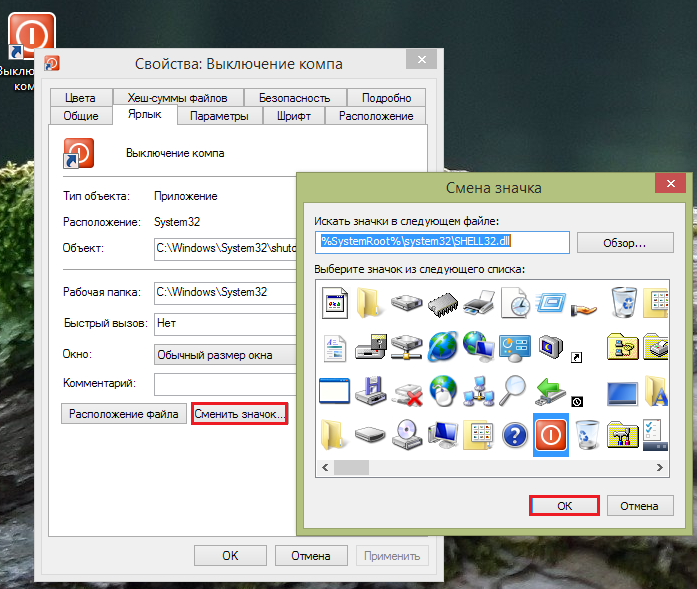
Теперь вы сможете выключать компьютер или ноутбук двойным щелчком по этому ярлыку.
Выключение ПК с помощью плитки на стартовом экране
Если вам не слишком удобно пользоваться ярлыком на рабочем столе, можете поместить его в любую папку и создать на стартовом экране плитку выключения.
Для этого:
- Щелкните по ярлыку правой кнопкой и выберите из меню «Закрепить на начальном экране». Плитка будет создана.
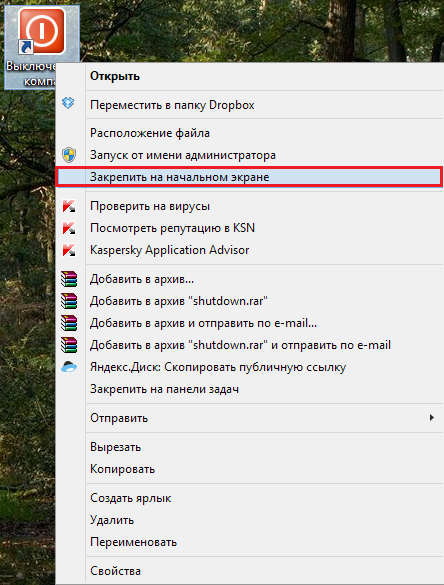
- Откройте начальный экран и переместите плитку в нужное место. Также при желании вы можете отредактировать ее размер.
Выключение компьютера по расписанию через планировщик заданий
Используя системное приложение «Планировщик заданий», вы можете выключать ПК по удобному вам расписанию.
- Для запуска планировщика откройте панель Charms и щелкните иконку «Поиск».
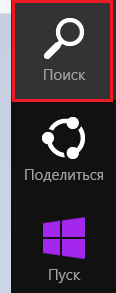
- Впишите в поисковую строку слово «Расписание» и запустите найденный файл «Расписание выполнения задач».
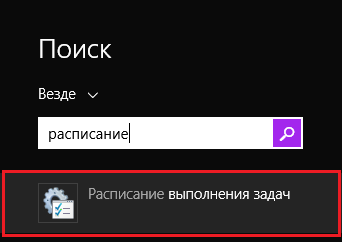
- В открывшемся окне планировщика кликните по кнопке «Создать простую задачу».
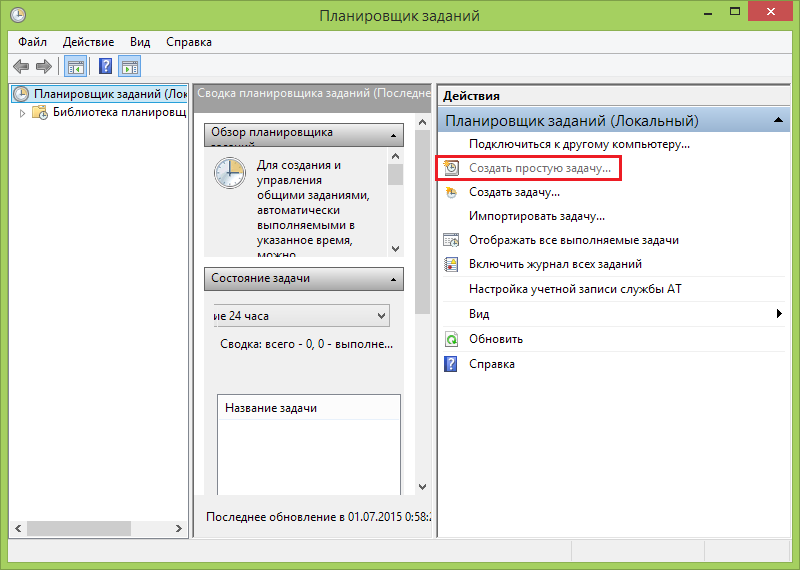
- Дайте имя новому заданию и, если хотите, добавьте описание для него.
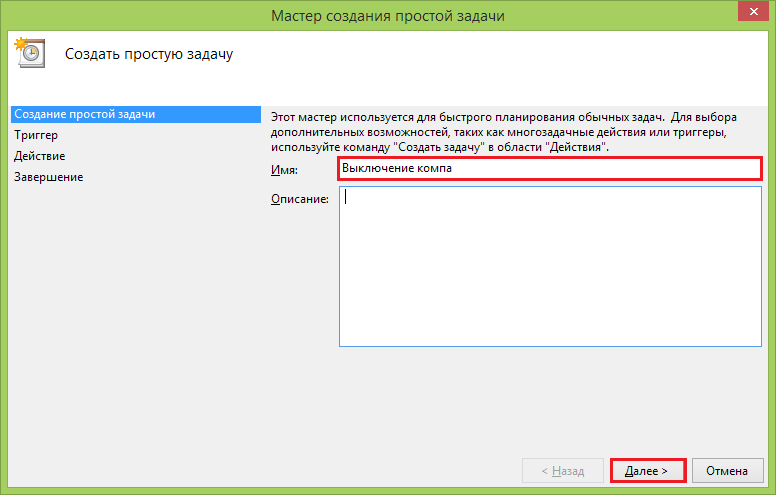
- Установите триггеры — когда вы хотите запускать задачу.
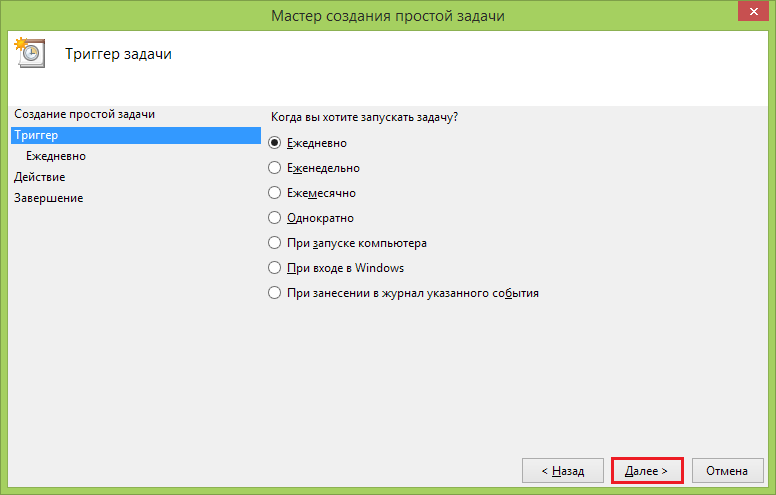
- Установите время начала выполнения задания и с какой периодичностью его повторять.
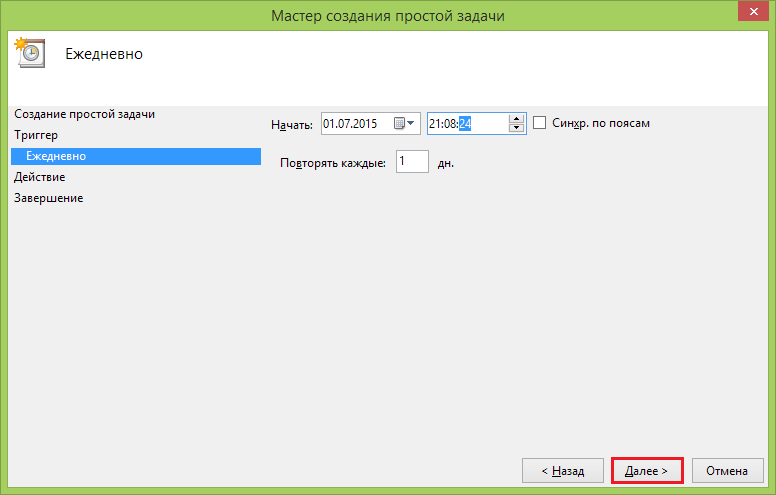
- В качестве действия для задачи выберите «Запускать программу».
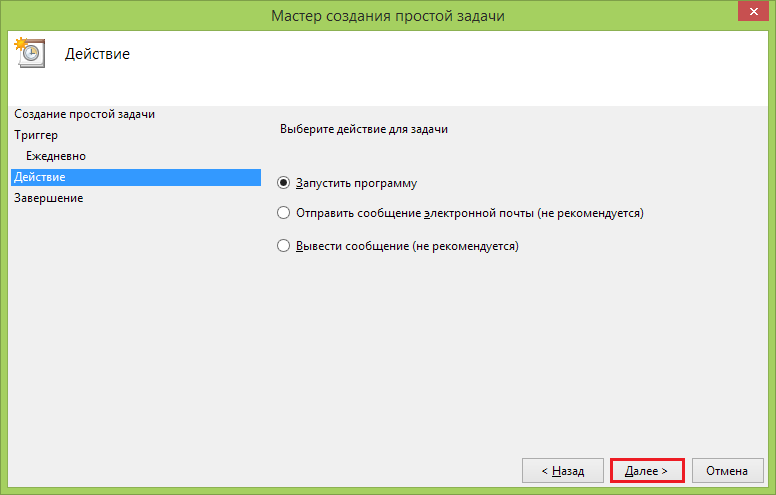
- Нажав «Обзор», укажите путь к файлу shutdown.exe и аргументы запуска: -s -t 00 (что они означают, мы рассмотрели выше).
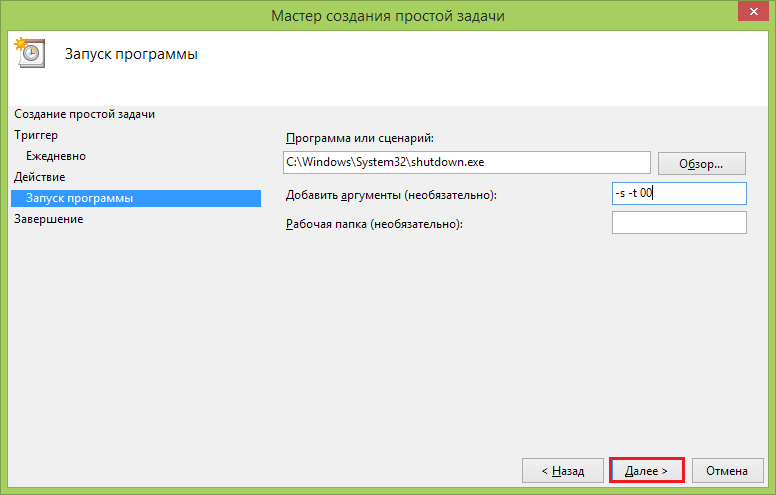
- Удостоверьтесь еще раз, что вы всё сделали правильно, и нажмите «Готово». Задание будет создано.
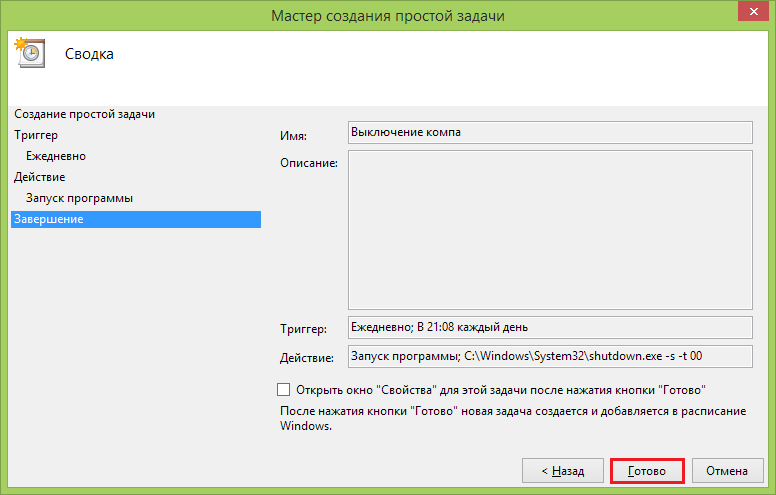
После этого окно планировщика можно закрыть. Теперь, начиная с указанной даты, ваш компьютер будет выключаться автоматически по расписанию.
Настройка кнопки Power и закрытия крышки на завершение работы Windows
Некоторым пользователям удобнее выключать компьютер нажатием кнопки Power или закрытием крышки ноутбука. Чтобы это настроить, запустите из панели управления апплет «Электропитание», кликните в разделе переходов ссылку «Действия кнопок питания» либо «Действие при закрытии крышки»
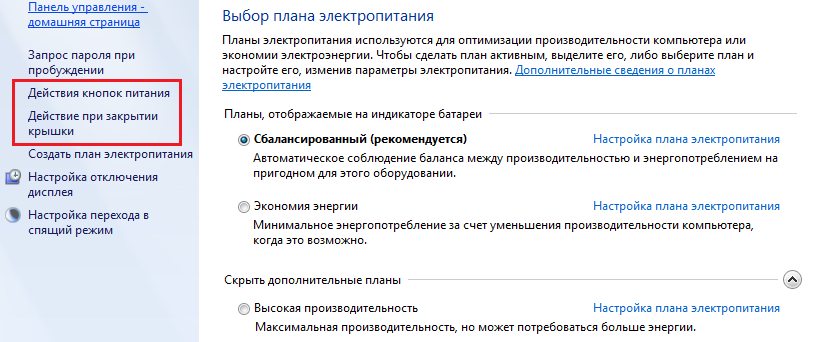
и установите параметры кнопок и крышки на завершение работы компьютера.
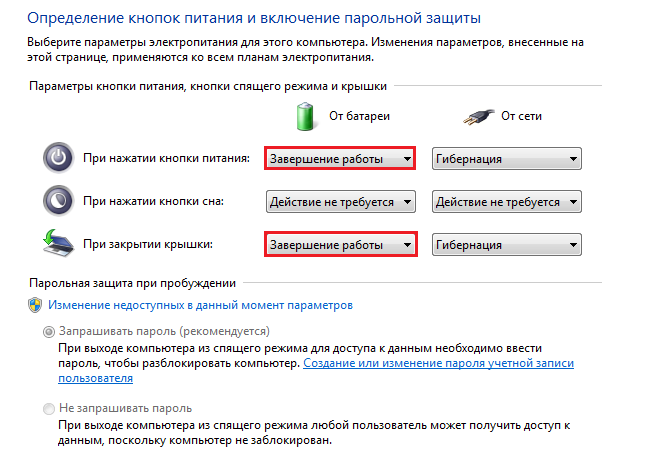
Надеемся, из 11 описанных здесь приемов вы найдете что-то удобное и полезное для себя. И сторонние программы для выключения ПК вам больше не понадобятся.